Как добавить видео на ютуб канал с компьютера или телефона
Все, что нужно для старта – это добавить видео на Ютуб…….
Мы рассмотрим :
- Как загрузить ролик с компьютера + все секреты
- С Телефона
Но не спешите в бой, а лучше узнайте наши эксклюзивные рекомендации о том, как добавить видео, а также сделать успешное начало карьеры ↓↓↓
Содержание
- Как и для чего ?
- 5 ошибок – Не Делайте Это
- Инструкция по добавлению :
- С Мобильного устройства
Не секрет, что сюда может любой пользователь добавить свой видеоролик.
А зачем это, собственно, нужно ???
- Во-первых → у вас есть уникальный облачный сервис с неограниченным пространством;
- Во-вторых→ добавляйте сюда любые ролики и воспроизводите их во время конференций;
- В-третьих →создавайте здесь ваши подборки и коллекции;
- В-четвертых→ загружайте видео и зарабатывайте на просмотрах или рекламе $
Но прежде чем загружать на сервис какие-либо ролики вы должны быть знакомы с базовыми правилами, которые уберегут вас от опасности, а также сделают старт максимально эффективным.
5 ошибок – Не Делайте Это
Вы можете прямо сейчас добавить ролик, но вскоре ваш канал заблокируют из-за банального «незнания»
1. Политика системы. Нельзя добавлять ролики со спамом, пропагандой насилия и прочее (подробнее читайте https://goo.gl/hor4Po). 2. Уникальность. Не используйте материала, защищенные авторским правом (подробно по ссылке https://goo.gl/tGKspv).
3. Слишком коротки и чрезмерное длинные видео. В одном случае ролик не успевает заинтересовать, а в другом – утомляет.
4. Обработка. Сделайте качественные эффекты, фоновую музыку и подсказки – все это может улучшить видео.
5. Не публикуйте оскорбительных роликов – это может привести к блокировки аккаунта.
Инструкция по добавлению :
Для начала войдите на свой канал и кликните на стрелку в верхней части экрана рядом с оповещениями.
После этого вы попадете на страницу с загрузкой – https://www. youtube.com/upload
youtube.com/upload
Уже при загрузке система предлагает вам выбрать тип доступа или, проще говоря, кому можно просматривать данное видео.
Варианты доступа на Ютубе: ↓↓↓
- Открытый – такие ролики доступны в общем поиске и могут использоваться для монетизации;
- Доступ по ссылке – только обладатели прямого адреса могут смотреть видео;
- Ограниченный доступ – вы выставляете пользователей, которые могут просматривать ролик;
- Запланировано – такой ролик еще не будет опубликован до определенной даты.
Далее вам нужно кликнуть на стрелку и указать расположение файла на компьютере………
Обратите внимание
Для добавления видео на Ютуб в 2018-2019 году поддерживается множество форматов (AVI, FLV, MPEG4, MPEGPS, 3GPP, WMV, WebM и MOV), но оптимальным считается MPEG4 с кодеком H.264 !!!
После подтверждения – начнется загрузка и кодирование видео в формат FLV.
Еще один очень важный момент!
Ролики с продолжительностью более 15 минут не будут опубликоваться – для этого потребуется подтверждение номера телефона в аккаунте.
Во время добавления видео на страницу в Ютубе необходимо заполнить такие поля: ↓↓↓
- Название
- Описание
- Теги
→ Также если в аккаунте настроена такая возможность, то можно выбрать уникальный значок для видео, а также добавить ролик в плейлист.
Пример значков ↓↓↓
Уделите внимание оптимизации – аккуратно прописывайте ключевые слова в заголовки и описания, а также проставляйте теги.
С Мобильного устройства
Так как аудитория мобильных пользователей преодолела порог в 60%, будет актуальным опубликовать инструкцию для добавления видео на Ютуб: ↓↓↓
В некоторых девайсах на Android и iOS есть уже встроенный функционал, позволяющий быстро поделиться роликом.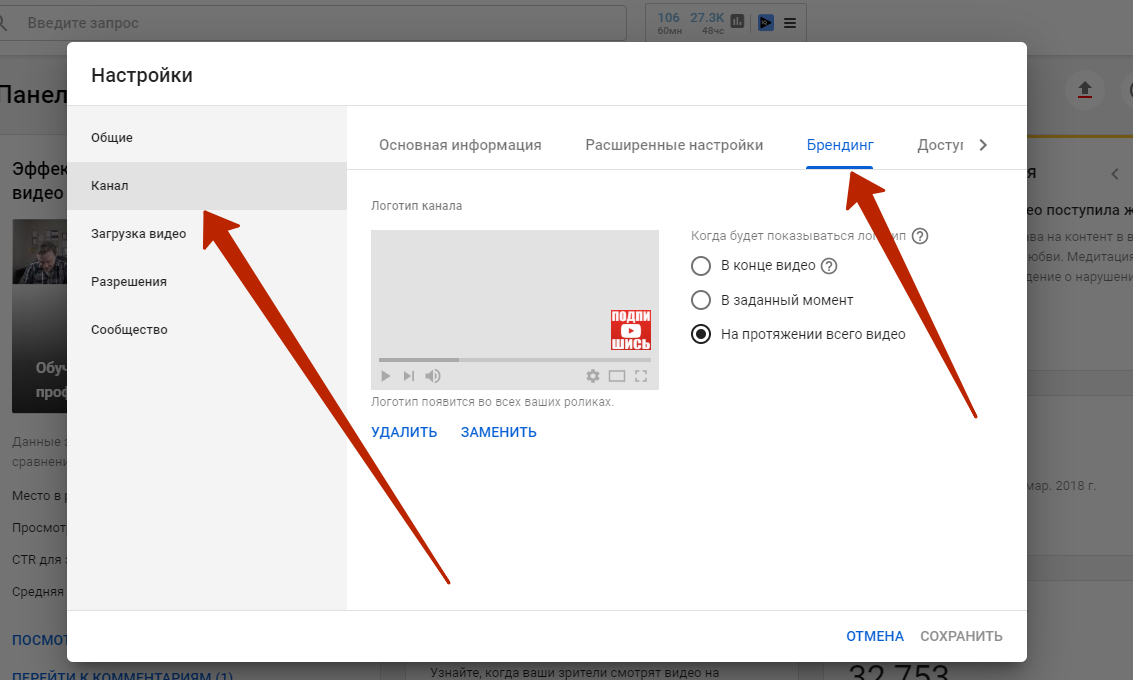
Так, в меню требуется выбрать «Share» и следовать инструкциям помощника.
Впрочем, не менее простой вариант – это использовать приложение YouTube, где имеется соответствующий функционал: ↓↓↓
- Заходим в приложение;
- Откройте консоль управления слева и выполните вход;
- Перейдите в свой аккаунт и в верхнем правом углу нажмите «Настройки»;
- Выберите «Добавить» и укажите расположение ролика;
- Теперь стоит заполнить поле описания, заголовок, выбрать теги и конфиденциальность.
P.S – если все еще остались какие то вопросы – смотрите ↓
Также для обладателей современных гаджетов не составит труда зайти в свой аккаунт через браузер и добавить видер в Ютуб традиционным способом…………..
Не важно где вы оказались – теперь вы без особого труда сможете проявлять активность в своем аккаунте.
Как смотреть видео с канала на YouTube по порядку? — Хабр Q&A
Это не тривиально, но возможно прямо в YouTube и без смс)
Если коротоко, то надо запихнуть все видео в ваш собственный плейлист, а со своим плейлистом можно делать больше вещей, в том числе менять порядок.
Подробнее, как я делал:
1. Находим плейлист с неправильным порядком, например:
https://www.youtube.com/playlist?list=PLMCQ-Jm6EpSR-beV1AFifYR7C6Td2tiCG
2. Открываем в старой оболочке—добавляем в адрес «&disable_polymer=true»
https://www.youtube.com/playlist?list=PLMCQ-Jm6EpSR-beV1AFifYR7C6Td2tiCG&disable_polymer=true
3. Перекидываем все видео в собственный плейлист —выбираем в меню справа наверху «три точки» -> «Добавить все в …» -> «Создать новый плейлист»
4. Заходим в свой плейлист, нажимаем кнопку «ИЗМЕНИТЬ»
5. Выбираем сортировку «по дате публикации (сначала старые)».
Готово! Приятного просмотра в хронологическом порядке =)
6. Посмотреть и удалить ненужный плейлист))
PS. YouTube, блин, стыдно должно быть так издеваться над пользователями!
Ответ написан
Для хрома есть расширение ‘Improve YouTube!’ (Video & YouTube Tools), в нём есть такая опция.
Ответ написан
Комментировать
Не знаю как ранее, но сейчас уже возможно выбрать сортировку. См картинку:
Ответ написан
К сожалению, на сегодняшний день все эти приемы у меня не сработали. Потратил кучу времени, нашел такое решение. В Mozille есть расширение Множественный выбор для YouTube™
Потратил кучу времени, нашел такое решение. В Mozille есть расширение Множественный выбор для YouTube™
Так как сортировку можно делать только в своем плэйлисте, поэтому надо сначала создать свой плэйлист. Затем зайти в тот список, который вы хотите отсортировать в обратном порядке. Там появятся чек боксы. Нажимаете на три точки и выбираете опцию — выделить все файлы. Затем выбираете опцию — перенести в плэйлист. И, о боги, это все переносится в ваш плэйлист, в котором вы уже сможете это отсортировать. Сортировка сохраняется при перезагрузке страницы. Спасибо человеку, который сделал это расширение!
Ответ написан
Комментировать
Как встроить видео с YouTube
Существует множество причин, по которым вы можете захотеть поделиться видео с YouTube.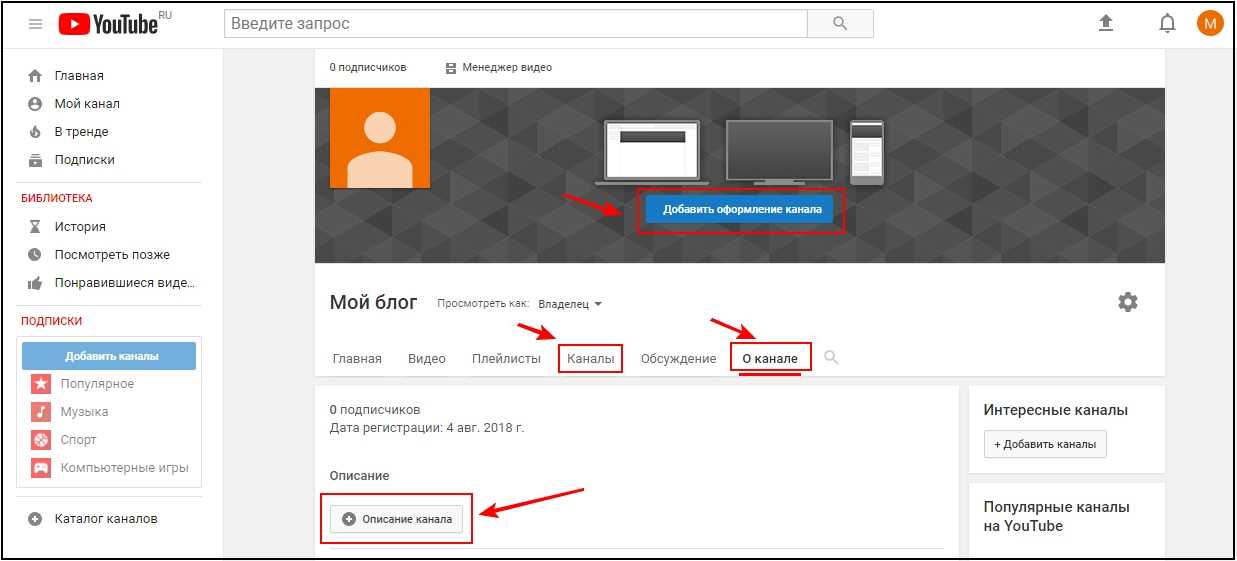 Может быть, вы хотите добавить полезные видео на свой веб-сайт или поделиться своим последним творением на YouTube со своими подписчиками в социальных сетях.
Может быть, вы хотите добавить полезные видео на свой веб-сайт или поделиться своим последним творением на YouTube со своими подписчиками в социальных сетях.
Делиться видеоконтентом еще никогда не было так просто, а благодаря встраиванию видео на YouTube вы можете добавлять клипы прямо на любую платформу, которую используете. Мы здесь, чтобы показать вам, насколько просто это может быть, пытаетесь ли вы встроить видео YouTube в Документы Google, презентацию PowerPoint или твит.
Быстрые ссылки
- Что означает «встроить видео»?
- Как встроить видео YouTube
- Встраивание с помощью HTML
- Встроить видео YouTube в PowerPoint
- Встраивание слайдов Google
- Встроить видео YouTube в электронную почту
- Встроить видео YouTube в Twitter
- Встроить видео YouTube в Gmail 901 YouTube Видео в Canva
- Встраивание в Canvas YouTube
- Google Doc YouTube Videos
Что означает «Встроить видео»?
Встраивание — это, по сути, копирование строки кода с одного веб-сайта и вставка ее на другую платформу, будь то другой веб-сайт, электронное письмо или твит. Когда вы встраиваете видео, код загружает видео из источника (в данном случае YouTube) и воспроизводит его на любой платформе, которую вы используете, без необходимости загружать, а затем загружать видеофайл с YouTube.
Когда вы встраиваете видео, код загружает видео из источника (в данном случае YouTube) и воспроизводит его на любой платформе, которую вы используете, без необходимости загружать, а затем загружать видеофайл с YouTube.
Встраивание видео с YouTube экономит место для файлов на вашем сайте, что ускоряет его загрузку и позволяет вам делиться видеоконтентом, на который распространяются авторские права, поэтому вы не рискуете пересечь какие-либо юридические границы.
Как встроить видео с YouTube
Различные платформы и инструменты предъявляют свои требования к встраиванию видео с YouTube. Мы познакомим вас с некоторыми наиболее распространенными местами для встраивания видео.
Встраивание с помощью HTML
Источник: youtubeСкопируйте код встраивания YouTube, чтобы вставить его в HTML-раздел веб-страницы.
Если вы пытаетесь добавить видео на веб-сайт или в блог, самый простой способ сделать это — встроить видео YouTube в HTML.
Функция встраивания YouTube может сгенерировать код для вас. Перейдите к видео YouTube, которое вы хотите встроить, нажмите кнопку «Поделиться», затем нажмите «Встроить». Скопируйте код для встраивания, а затем вставьте его в соответствующее место в HTML-коде своей веб-страницы.
Это быстрое копирование/вставка будет работать в большинстве случаев, но если вы хотите внести какие-либо изменения в то, как видео будет отображаться на вашем сайте, вы можете самостоятельно создать код, используя эту базовую структуру встраивания:
Отсюда вы можете настроить размер дисплея, изменив числа, которые появляются после «ширины» и «высоты». Вы также можете включить дополнительные функции — например, чтобы включить автоматическое воспроизведение и отключение звука при загрузке веб-страницы, вам нужно будет добавить дополнительный фрагмент кода после URL-адреса видео.
youtube.com/embed/VIDEO ID ?autoplay=1&mute=1 «>
Встраивание видео с YouTube в PowerPoint
Источник: MicrosoftВстраивание в PowerPoint выполняется быстро и просто, достаточно указать URL-адрес.
Чтобы встроить видео в PowerPoint, перейдите на YouTube и скопируйте URL-адрес видео, которое вы хотите встроить. Получив URL-адрес, вернитесь в PowerPoint и на слайде, на котором вы хотите отобразить видео, щелкните раскрывающийся список «Вставить», затем «Видео» и выберите «Видео из Интернета». Всплывающее окно позволит вам вставить URL-адрес видео контента, который вы хотите встроить, и PowerPoint возьмет его оттуда. Легкий!
Встраивание Google Slides
Источник: Google SlidesВставка видео YouTube в Google Slides занимает всего пару кликов.
Научиться вставлять видео с YouTube в Google Slides легко и похоже на процесс для PowerPoint. Откройте презентацию и нажмите «Вставить», затем нажмите «Видео». Это откроет панель поиска YouTube.
Это откроет панель поиска YouTube.
Поскольку Slides также является продуктом Google, вы можете искать видео напрямую с помощью этого инструмента или вставить URL-адрес определенного видео. Когда вы найдете видео, которое вам нужно, просто нажмите «Выбрать», и ваше встраивание будет завершено.
Встраивание видео YouTube в электронную почту
Источник: MicrosoftМногие поставщики услуг электронной почты позволяют вставлять видео, вставляя URL-адрес YouTube в сообщение электронной почты.
Для часто обновляемых коммерческих почтовых платформ, таких как Outlook, URL-адреса видео часто достаточно для встраивания вашего контента. Просто скопируйте и вставьте URL-адрес в тело письма.
Однако многие провайдеры, такие как Gmail, Yahoo! Почта, AOL и Почта Windows 10 не позволяют напрямую воспроизводить видео, поэтому вы не сможете встроить контент.
Обходной путь: сделайте скриншот видео. Добавьте это статическое изображение в свое электронное письмо и свяжите его с URL-адресом видео на YouTube. Видео не будет воспроизводиться в папке «Входящие» вашего получателя, но это один из лучших способов поделиться видео, если их поставщик электронной почты не поддерживает воспроизведение в папке «Входящие».
Видео не будет воспроизводиться в папке «Входящие» вашего получателя, но это один из лучших способов поделиться видео, если их поставщик электронной почты не поддерживает воспроизведение в папке «Входящие».
Добавление видео YouTube в Gmail
Источник: youtubeЕсли вы хотите встроить воспроизводимые видео в Gmail, вам потребуется внешний подключаемый модуль или расширение.
Хотите знать, как встроить видео с YouTube в Gmail? Вам нужно будет установить плагин для встраивания или расширение для браузера, если вы хотите прямое воспроизведение в сообщении. Встраивание видео YouTube от cloudHQ и BombBomb Video — варианты с высоким рейтингом.
Если вы предпочитаете не использовать стороннее приложение, вы можете сделать снимок экрана части видео, включить это изображение в свое сообщение и связать изображение с URL-адресом видео на YouTube. Это не настоящая вставка, но она позволяет пользователям щелкнуть изображение и посмотреть видео на YouTube.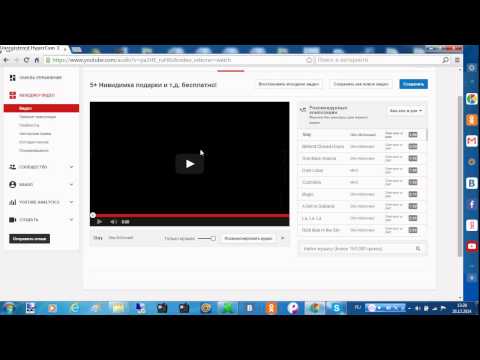
Рассказывание историй с помощью фильмов: как создавать увлекательные видео для YouTube
Пройти курс с YouTube или вставьте URL-адрес в новый твит.
Если вы хотите встроить видео YouTube в твит, и YouTube, и Twitter упростят этот процесс.
Во-первых, убедитесь, что вы вошли в свою учетную запись Twitter. Затем перейдите на YouTube, найдите видео, которое хотите встроить, и выберите значок «Поделиться». Рядом с опцией встраивания кода вы увидите несколько значков социальных сетей. Нажмите на значок Twitter, добавьте любой текст во всплывающем окне перед URL-адресом видео и нажмите «Твитнуть».
Кроме того, вы можете вставить URL-адрес видео YouTube прямо в новый твит. Это создаст предварительный просмотр, и вы сможете добавить любой текст перед публикацией.
Встраивание видео YouTube в Canva
Источник: canva.comВключите параметр мультимедиа YouTube в разделе «Дополнительно», чтобы встроить видео YouTube в Canva.

Canva — отличный инструмент для создания всевозможных маркетинговых материалов или индивидуальных проектов. Сообщения в социальных сетях, школьные презентации или даже вступительные видеоролики для собеседования при приеме на работу — все это возможно благодаря встраиванию видео в шаблоны Canva.
Если вы хотите встроить видео YouTube в Canva, откройте существующий или новый шаблон проекта и нажмите «Еще» в меню слева. Отсюда выберите YouTube в разделе «Найти контент из». Затем вы можете вставить URL-адрес видео в строку поиска и перетащить его в шаблон проекта после его загрузки.
Canvas Встраивание YouTube
Источник: canvasБыстро добавляйте видео YouTube к своим заданиям Canvas с помощью панели инструментов.
Изучение того, как встраивать видео с YouTube в Canvas, важно, если вы используете платформу для занятий в школе или колледже.
Если вы находитесь в записи обсуждения, на странице или в задании, перейдите к месту в текстовом поле, где вы хотите, чтобы видео отображалось.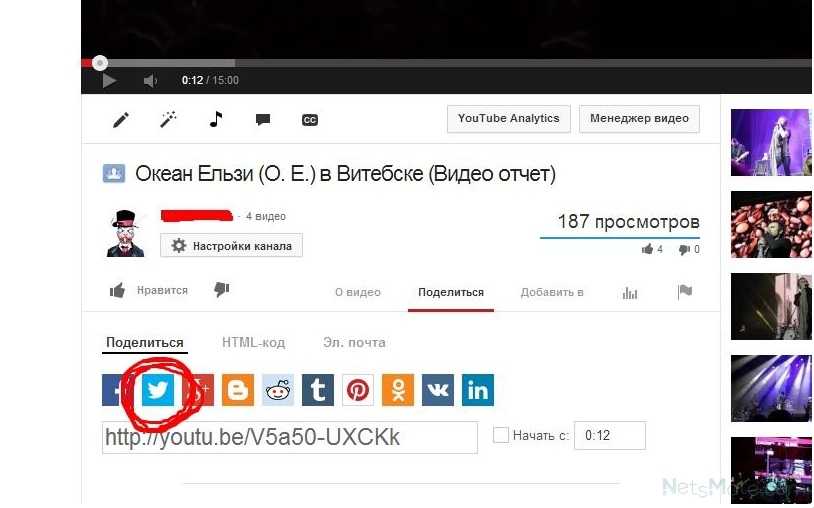 На панели инструментов щелкните значок плагина и выберите YouTube в раскрывающемся списке. Используйте поле поиска, чтобы найти видео, которое вы ищете, и нажмите «Встроить».
На панели инструментов щелкните значок плагина и выберите YouTube в раскрывающемся списке. Используйте поле поиска, чтобы найти видео, которое вы ищете, и нажмите «Встроить».
Если у вас есть код для встраивания прямо с YouTube, вы можете нажать на значок облака в панели инструментов вместо плагина и вставить туда код.
Документы Google Видео YouTube
Источник: Документы GoogleИспользуйте Google Slides, чтобы добавить видео YouTube в Документ Google.
В настоящее время нет прямого способа встроить видео в Документ Google, но есть обходной путь с помощью Google Slides, если вам нужно включить видео в документ.
Откройте новую презентацию Google Slides, нажмите «Вставить», затем выберите «Видео» и вставьте URL-адрес YouTube. Вставьте его в слайд, затем щелкните видео правой кнопкой мыши и выберите «Копировать».
Вернитесь в свой документ Google и выберите «Вставить», затем «Рисунок» и выберите «Создать». Вставьте в область рисования, затем нажмите «Сохранить и закрыть».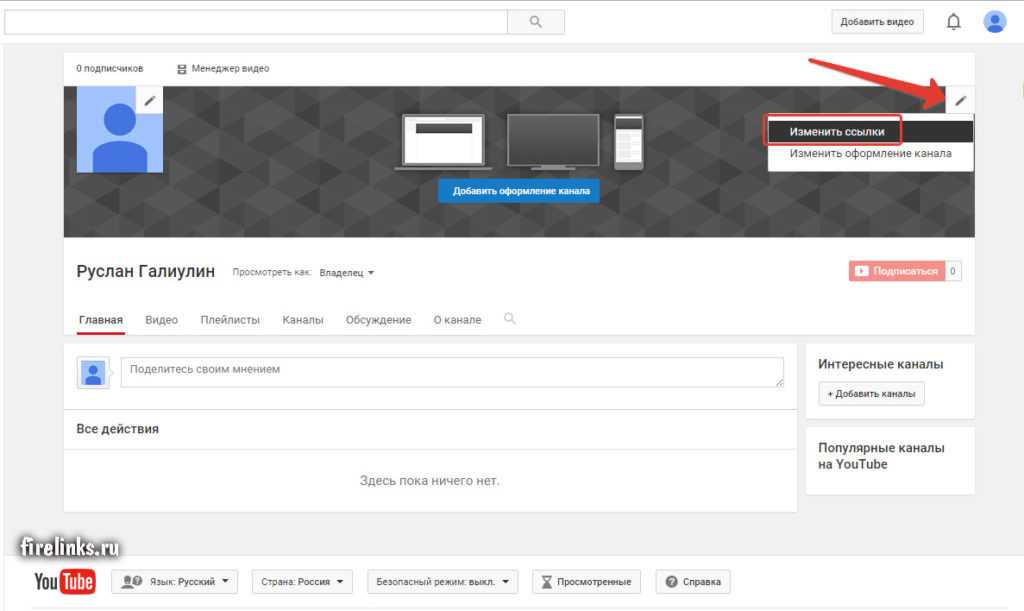 Кадр вашего видео появится в вашем документе как изображение, но нажмите на изображение и выберите кнопку «Редактировать», и вы вернетесь к рисунку, где вы можете нажать «Воспроизвести».
Кадр вашего видео появится в вашем документе как изображение, но нажмите на изображение и выберите кнопку «Редактировать», и вы вернетесь к рисунку, где вы можете нажать «Воспроизвести».
Любому, с кем вы поделились документом, потребуется доступ для редактирования, чтобы воспроизвести видео, поэтому, если это невозможно, вам нужно включить URL-адрес видео под изображением в документе, чтобы оно стало интерактивным. связь.
Легко делитесь своими любимыми видео с YouTube
Теперь, когда вы знаете, как вставлять видео с YouTube на все виды платформ, ничто не мешает вам делиться своими любимыми видео со всеми, кого вы знаете!
Создайте аудиторию на своем канале YouTubeОт бестолкового к создателю контента: создавайте привлекательные видео, привлекающие аудиторию
Пройдите курс
Как легко вставлять видео в сообщения блога WordPress
Хотите вставлять видео в сообщения блога WordPress? Видео оживляют ваш веб-сайт и являются отличным способом повысить вовлеченность пользователей.
WordPress упрощает встраивание видео с видеохостингов, таких как YouTube, Vimeo, Facebook, Twitter и многих других.
В этом руководстве для начинающих мы покажем вам, как легко вставлять видео в сообщения блога WordPress, страницы и виджеты боковой панели.
Зачем вставлять видео в сообщения блога WordPress?
Добавление видео в ваш блог WordPress — отличный способ привлечь внимание посетителя и повысить вовлеченность и конверсию.
Видео помогают увеличить время, которое пользователи проводят на вашем веб-сайте, а некоторые посетители могут даже предпочесть смотреть видео, а не читать письменный текст.
Здесь, в WPBeginner, мы встраиваем видео в наши самые популярные учебные пособия по WordPress.
Стоит ли загружать видео напрямую в WordPress?
Можно, но мы не рекомендуем этого делать.
Большинство небольших блогов используют общие учетные записи хостинга WordPress, и видео могут занимать много ресурсов сервера. Если ваше видео получает много трафика, то ваш сайт, скорее всего, выйдет из строя.
Если ваше видео получает много трафика, то ваш сайт, скорее всего, выйдет из строя.
Во-вторых, вы теряете трафик от пользователей YouTube и других видеохостингов.
YouTube — это не только крупнейший видеохостинг, но и вторая по популярности поисковая система в мире и вторая по популярности социальная сеть сразу после Facebook.
Если вы не хотите загружать свои видео на YouTube, вы можете использовать другие платформы, такие как Vimeo, Jetpack Video, Wistia и другие.
Подробнее читайте в нашем посте о том, почему вам никогда не следует загружать видео в WordPress.
Тем не менее, давайте пошагово покажем вам, как можно вставлять видео в посты блога WordPress. Просто используйте быстрые ссылки ниже, чтобы сразу перейти к методу, который вы хотите использовать.
- Встраивание видео в сообщения блога WordPress с помощью редактора блоков
- Встраивание видео в посты блога WordPress с помощью старого классического редактора
- Встраивание видео в виджеты боковой панели WordPress
- Использование плагинов встраивания видео WordPress для встраивания видео
Видеоруководство
youtube.com/embed/Ana8LrTQbb8?version=3&rel=0&fs=1&showsearch=0&showinfo=1&iv_load_policy=1&wmode=transparent» frameborder=»0″ allowfullscreen=»»/>Я предпочитаю письменные инструкции, просто продолжайте читать.
Способ 1. Встраивание видео в записи и страницы блога WordPress с помощью редактора блоков
В WordPress есть замечательная функция, называемая автоматическим встраиванием, которая позволяет вашему веб-сайту автоматически получать код для встраивания из популярных сервисов видеохостинга, таких как YouTube, Vimeo и т. д.
Все, что вам нужно сделать, это вставить URL-адрес видео в редактор WordPress.
Например, вы можете скопировать URL-адрес YouTube для видео, которое хотите встроить.
Затем отредактируйте сообщение или страницу WordPress, на которую вы хотите добавить видео, и просто вставьте URL-адрес в область содержимого.
Как только вы вставите URL-адрес видео, WordPress получит код для встраивания и отобразит видео YouTube в редакторе контента.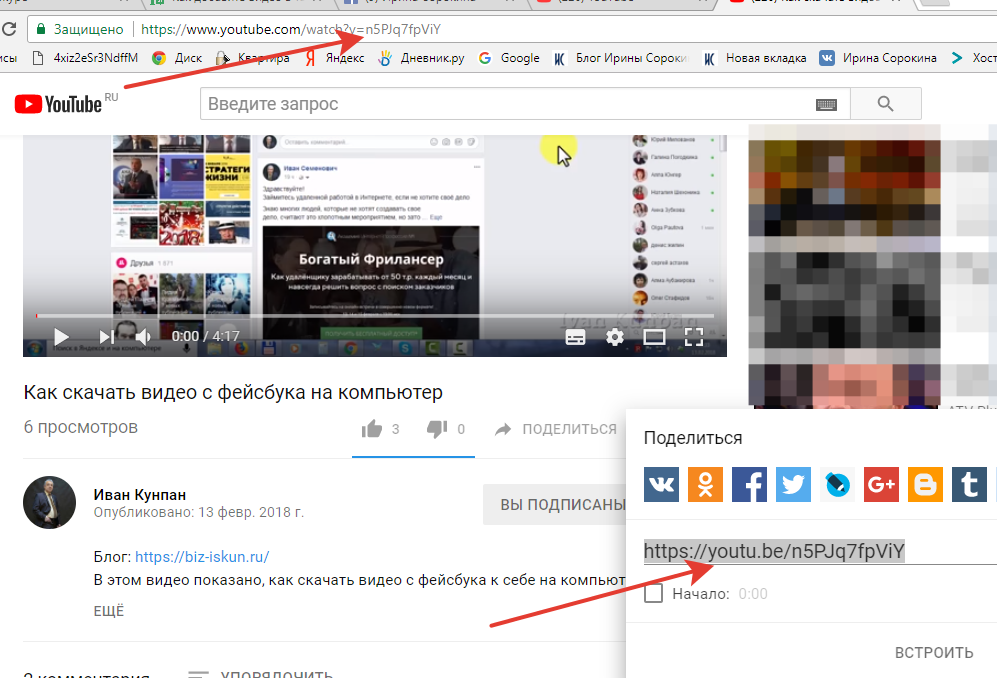
Теперь вы можете сохранить свое сообщение, нажав кнопку «Обновить» или «Опубликовать», чтобы увидеть встроенное видео в своем живом сообщении.
Разве это не было легко?
После того, как вы добавили видео, вы можете изменить его настройки, щелкнув видео в редакторе и внеся изменения на всплывающей панели инструментов.
Вы можете настроить ширину видео, изменить выравнивание и многое другое. Вы также можете добавить подпись и сохранить соотношение сторон видео на мобильных устройствах.
WordPress может автоматически встраивать только видеосервисы из белого списка. Для других веб-сайтов вам все равно придется получить код для встраивания, а затем вставить его в свои сообщения в блоге.
Here is a list of white-listed video services for auto embeds in WordPress:
- Amazon
- Animoto
- Cloudup
- CollegeHumor
- Crowdsignal
- Dailymotion
- Flickr
- Hulu
- Imgur
- Issuu
- Kickstarter
- Meetup.
 com
com - Mixcloud
- ReverbNation
- Screencast
- Scribd
- Slideshare
- SmugMug
- Someecards
- SoundCloud
- Speaker Deck
- Spotify
- TED
- Tumblr
- VideoPress
- Vimeo
- WordPress.tv
- YouTube
If you want чтобы добавить видео с веб-сайта, не входящего в этот список, вам потребуется полный HTML-код для встраивания видео.
Просто скопируйте HTML-код, предоставленный веб-сайтом видео, и вставьте его в блок «HTML» в редакторе.
Чтобы узнать больше, ознакомьтесь с нашим руководством для начинающих о том, как редактировать HTML в редакторе кода WordPress.
Способ 2. Встраивание видео в WordPress с помощью старого классического редактора
Если вы все еще пользуетесь старым классическим редактором WordPress, вы можете вставлять видео таким же образом.
Просто скопируйте URL-адрес видеохостинга, например YouTube, и вставьте его в редактор.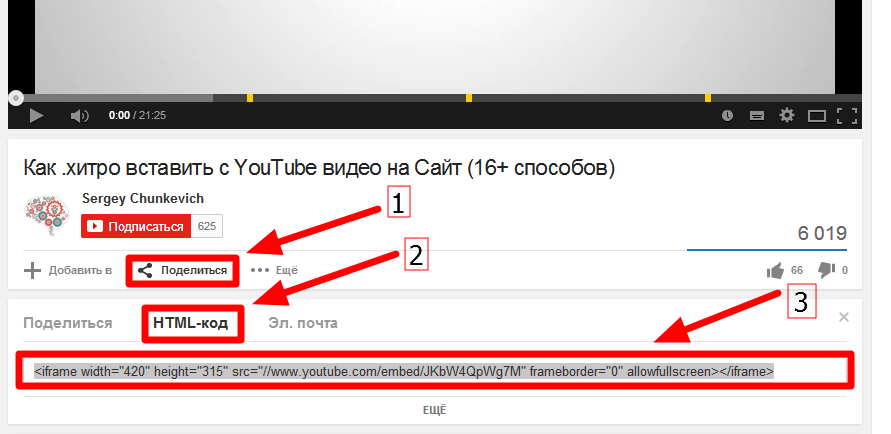 Если вы используете визуальный редактор, то вы увидите превью видео.
Если вы используете визуальный редактор, то вы увидите превью видео.
Однако вы не сможете использовать настройку ширины и другие параметры, которые вы можете использовать в новом редакторе блоков WordPress.
Убедитесь, что вы нажали кнопку «Обновить» или «Опубликовать», чтобы изменения вступили в силу.
Так же, как запись или страница WordPress, вы также можете вставлять видео в виджеты боковой панели WordPress.
Просто перейдите в раздел Внешний вид » Виджеты в области администрирования WordPress, а затем щелкните значок «Плюс» для добавления блока.
После этого найдите «Видео» в строке поиска.
Затем вы можете нажать на блок для типа видео, которое вы хотите добавить. Например, YouTube, Vimeo, TED и другие.
Затем вам нужно вставить URL-адрес вашего видео в поле, нажать кнопку «Встроить», и оно будет автоматически добавлено в область виджетов.
Затем все, что вам нужно сделать, это нажать кнопку «Обновить», и видео-виджет появится на вашем веб-сайте.
Теперь вы можете посетить свой веб-сайт, чтобы посмотреть видео вживую. Размер видео будет автоматически масштабироваться в зависимости от размера области виджета.
Чтобы узнать больше, ознакомьтесь с нашим руководством по добавлению и использованию виджетов в WordPress.
Способ 4. Использование плагинов WordPress Video Embed для встраивания видео
По умолчанию вам не нужно использовать плагин для встраивания видео в WordPress. Однако вы можете использовать плагины для улучшения просмотра видео на вашем веб-сайте.
Ниже приведены несколько плагинов, которые вы можете попробовать.
1. Smash Balloon YouTube Feed Pro
Smash Balloon YouTube Feed Pro — один из лучших на рынке плагинов видеогалереи YouTube для WordPress.
Позволяет автоматически вставлять все видео с вашего канала YouTube в настраиваемый формат галереи. Он автоматически импортирует новые видео, объединяет каналы, может добавлять прямые трансляции, встраивать плейлист YouTube и многое другое.
Кроме того, он включает лайки, репосты, комментарии и реакции, которые могут помочь повысить вашу социальную значимость.
Существует также бесплатная версия подключаемого модуля канала YouTube, который вы можете использовать, чтобы просто добавить канал канала YouTube в WordPress.
Чтобы узнать больше, ознакомьтесь с нашим руководством о том, как показывать последние видео с канала YouTube в WordPress.
Вы также можете использовать плагин канала Smash Balloon YouTube с плагином Social Wall, который объединяет весь ваш контент из социальных сетей из Facebook, Instagram, Twitter и YouTube на одной странице.
2. Панель подписки YouTube
Панель подписки YouTube показывает кнопку подписки YouTube под вашим видео YouTube, встроенным в WordPress. Он также получает количество ваших подписчиков на YouTube, чтобы добавить социальное доказательство и побудить больше пользователей подписаться на ваш канал.
Сначала мы создали его для продвижения YouTube-канала WPBeginner на этом сайте.


 com
com